
时间:2021-06-01 13:21:08 来源:www.win10xitong.com 作者:win10
我们不管是办公,还是娱乐,大部分用户都是用的是win10系统,如今有一位用户遇到了win10无法网上邻居打不开别的问题,不要慌,遇到了win10无法网上邻居打不开别的问题我们要想办法来解决它,我们应当如何处理这个问题呢?只需要一步一步的这样操作:1.在Windows10系统右键点击桌面上的“此电脑”图标,在弹出菜单中点击“管理”菜单项。2.这时会打开计算机管理窗口,依次点击“系统工具/本地用户和组/用户”菜单项就轻轻松松的搞定了。篇幅有限,下面我们就继续来看看win10无法网上邻居打不开别的完全解决措施。
Win10在线邻居无法打开其他电脑;
1.右键单击Windows10系统桌面上的“这台电脑”图标,然后单击弹出菜单中的“管理”菜单项。
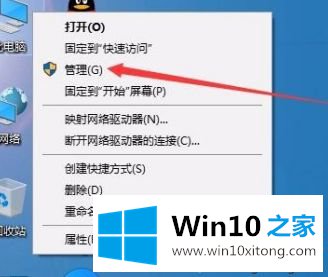
2.此时,将打开计算机管理窗口,依次单击菜单项“系统工具/本地用户和组/用户”。
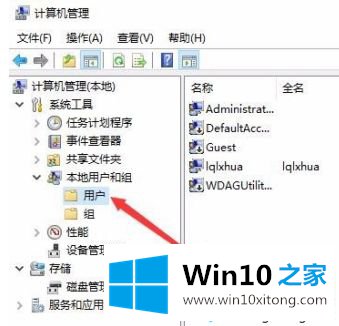
3.在右侧窗口中找到来宾用户,然后右键单击该项目,并在弹出菜单中选择“属性”菜单项。
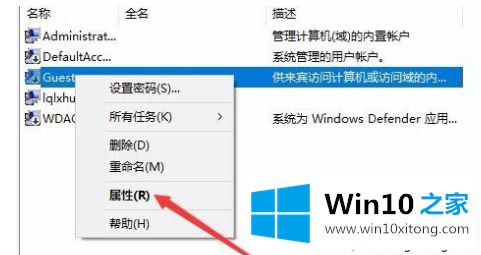
4.在打开的来宾属性窗口中,取消选中“帐户已禁用”前面的框,最后单击确定。
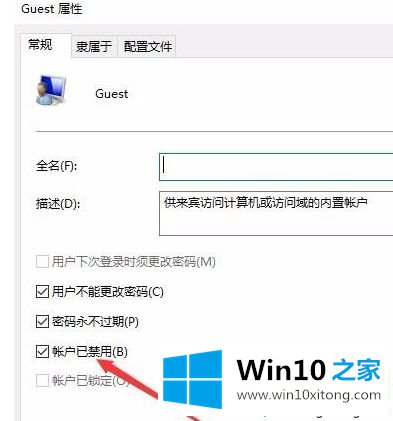
5.接下来,我们右键单击桌面左下角的开始按钮,并在弹出菜单中选择“运行”菜单项。

6.在打开的窗口10运行窗口中,输入命令gpedit.msc,然后单击确定。
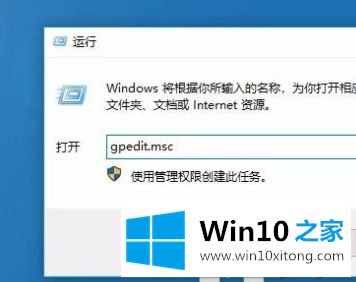
7.在打开的本地组策略编辑器窗口中,依次单击菜单项“计算机配置/管理模板/网络/Lanman工作站”。
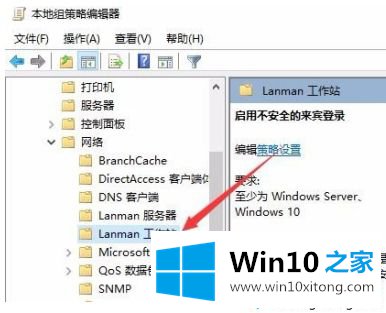
8.在右侧窗口中找到设置项目“启用不安全的来宾登录”。
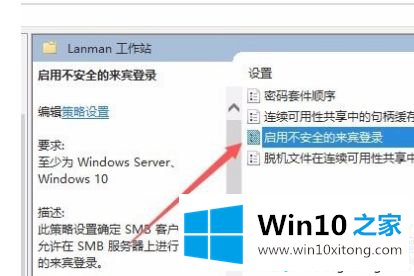
9.双击设置项,在打开的编辑窗口中选择“启用”,最后单击“确定”。这样,您可以通过网络邻居访问共享文件夹。
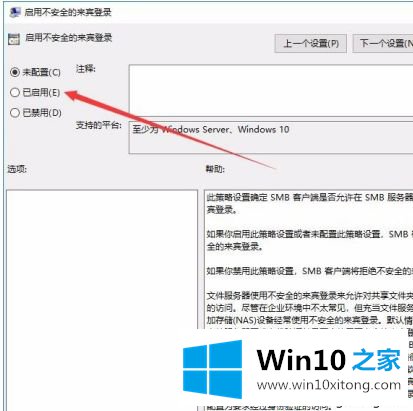
以上是win10在线邻居打不开其他电脑的解决方案。遇到这个问题的用户可以按照以上步骤操作,希望对大家有帮助。
win10无法网上邻居打不开别的完全解决措施的全部内容到这里就告一段落了,谢谢各位对本站的支持。